自社サイトの効果的な運営やセキュリティの向上には、GoogleアナリティクスやreCAPTCHAなどのGoogleが提供するサービスが役立ちます。
これらサービスを利用するにあたり、「Googleアカウント」が必要になりますが、必ずしも@gmail.comのメールアドレスをGoogleアカウントとする必要はありません。自社サイトの運営は、自社ドメインのメールアドレスでGoogleアカウントを取得するほうが、管理がスムーズになるでしょう。
そこで、ここでは@gmail.com以外の既存のメールアドレスでGoogleアカウントを作成する方法を説明します。
手順
1.ログイン状態による手順
Googleアカウントでログインしている場合(Google検索ページにアクセスして、ブラウザ右上に丸いGoogleプロフィールアイコンがある場合)とログインしていない場合で、新たにアカウントを作成する画面へのアプローチが異なります。前者の場合は1-1へ、後者の場合は1-2へ進んでください。
1-1. Googleアカウントでログインしている場合
ブラウザ右上の丸いGoogleプロフィールアイコンをクリックし、表示されるウィンドウから[Googleアカウントを管理]をクリックします。
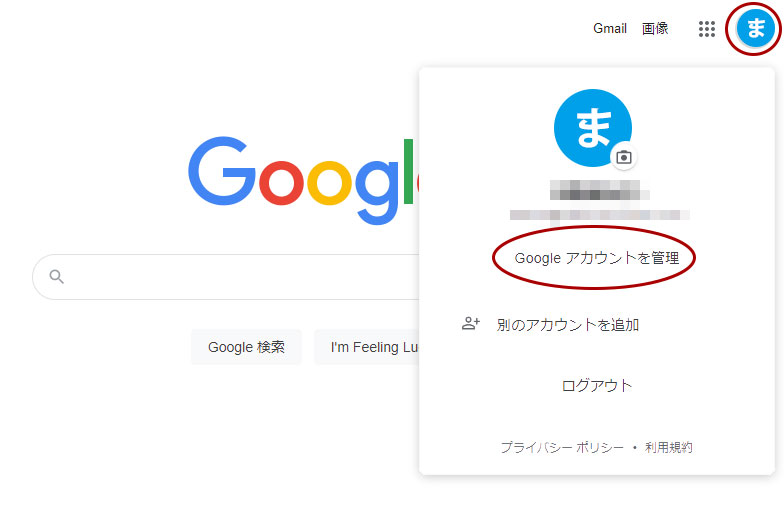
表示されるGoogleアカウントのホーム画面のメニューから、[Googleアカウントについて]をクリックします。
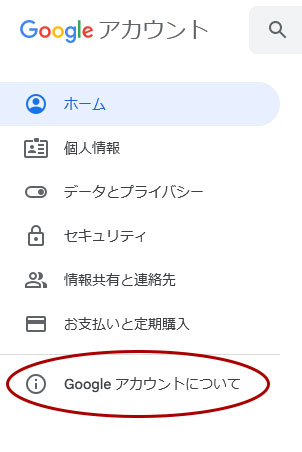
表示されるGoogleアカウントの概要ページ右上の[アカウントを作成する]をクリックします。
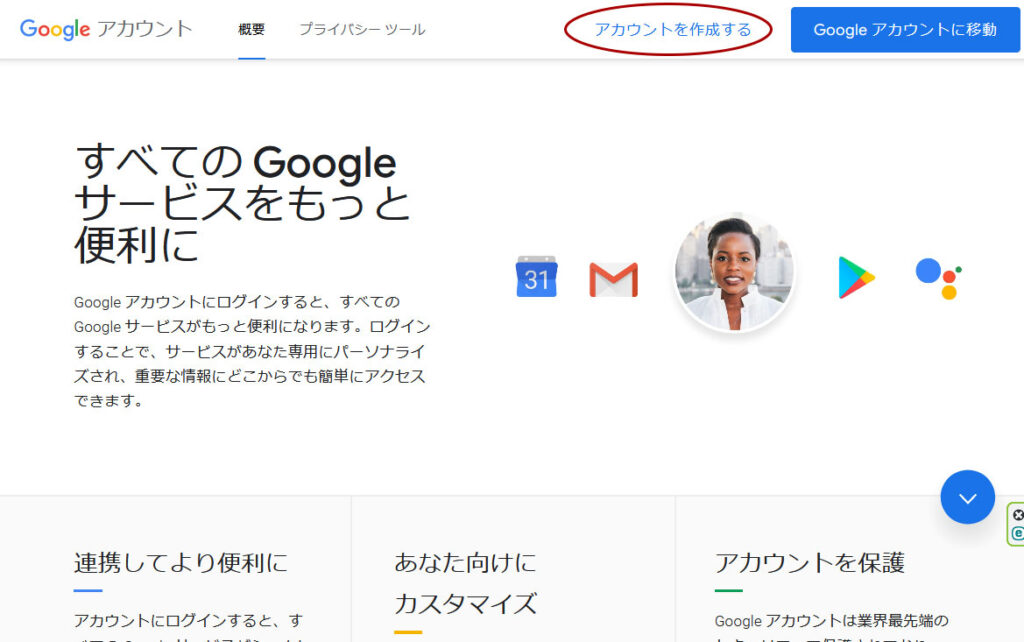
「Google アカウントを作成」の画面で名前を入力し[次へ] >「基本情報」で生年月日と性別を入力し[次へ]と進みます。続く、「Gmail アドレスの選択」で[既存のメールアドレス]をクリックします。
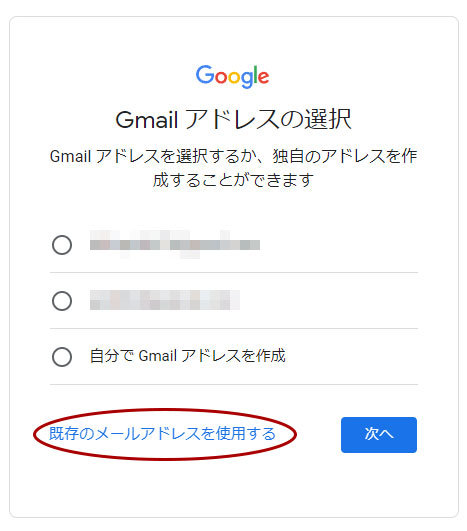
「既存のメールアドレスを使用する」の画面で、自社アカウントのメールアドレスを入力すると、確認メールが届きます。記載されているご本人確認コードを入力し、続けてその他必要な項目に入力していくことで、Googleアカウントが作成が完了します。
※ブラウザ右上の丸いGoogleプロフィールアイコンをクリックし、表示されるウィンドウから[別のアカウントを追加]をクリックしても作成できます。クリックすると「ログイン」画面が表示されますので、下の2に進んでください。
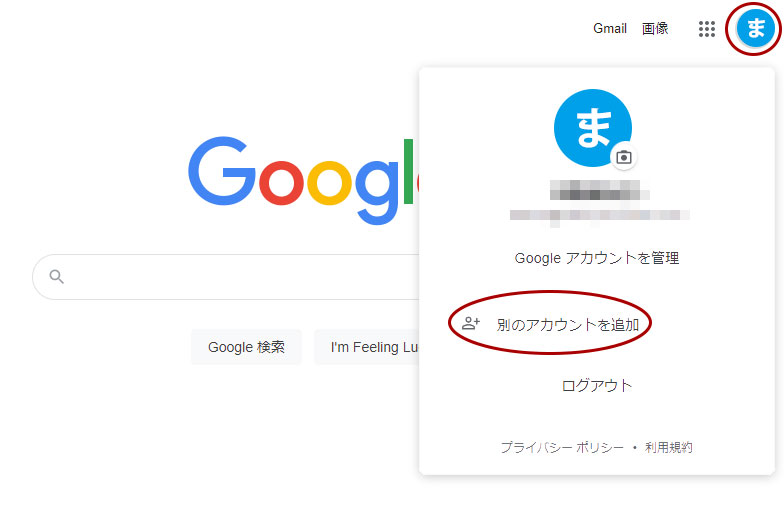
1-2. Googleアカウントにログインしていない場合
Googleアカウント(https://accounts.google.com/signin)にアクセスします。
ここで、「アカウントの選択」が表示される場合は、[別のアカウントを使用]をクリックします。すると、「ログイン」画面が表示されますので、下の2に進んでください。
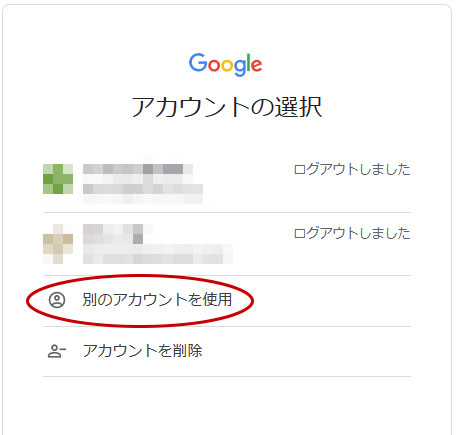
Googleアカウントにアクセスして「ログイン」画面が表示される場合は、そのまま2に進んでください。
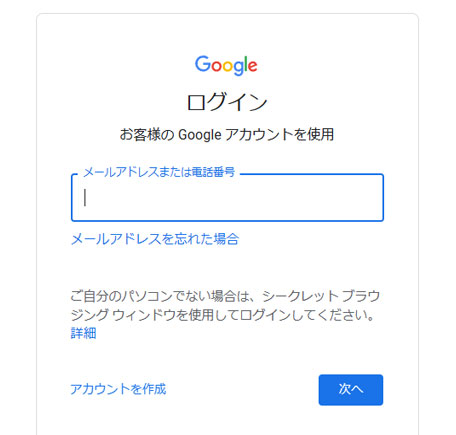
2.アカウントの作成
「ログイン」画面で、[アカウントの作成]をクリックし、[自分用]もしくは[ビジネスの管理用]を選択します。
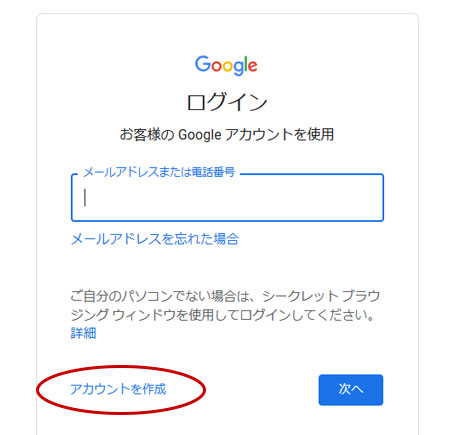
※[自分用]か[ビジネスの管理用]か
[ビジネスの管理用]を選択しなくても、Googleビジネスプロフィールや Google広告などのビジネス関連サービスは利用できるため、私は[自分用]を選択しています。[ビジネスの管理用]を選択しなかったことでの不利益の有無は、よくわかりません。
次に表示される「Googleアカウントの作成」で、姓名を入力します。続いて、[代わりに現在のメールアドレスを使用]をクリックして、Googleアカウントにしたい自社ドメインのメールアドレスを入力します。パスワードを決めて、[次へ]をクリックします。
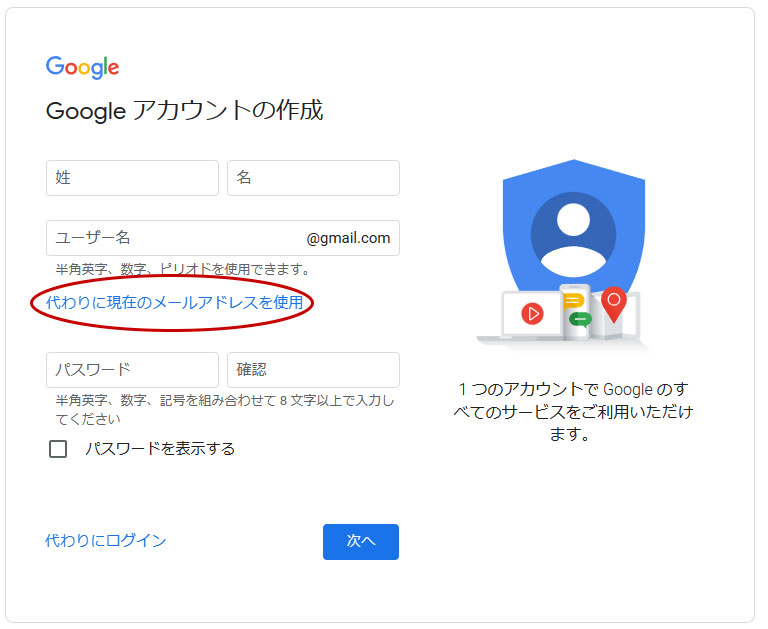
入力したメールアドレスに確認メールが届きますので、記載されているご本人確認コードを入力し、[次へ]をクリックします。
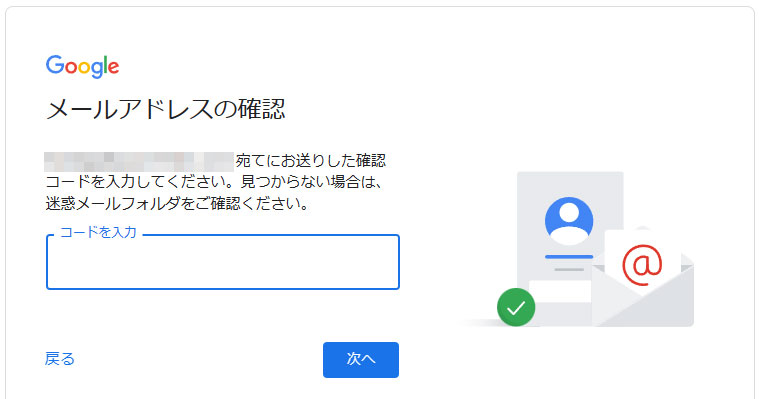
必要な情報を入力していくと、アカウントが完成します。
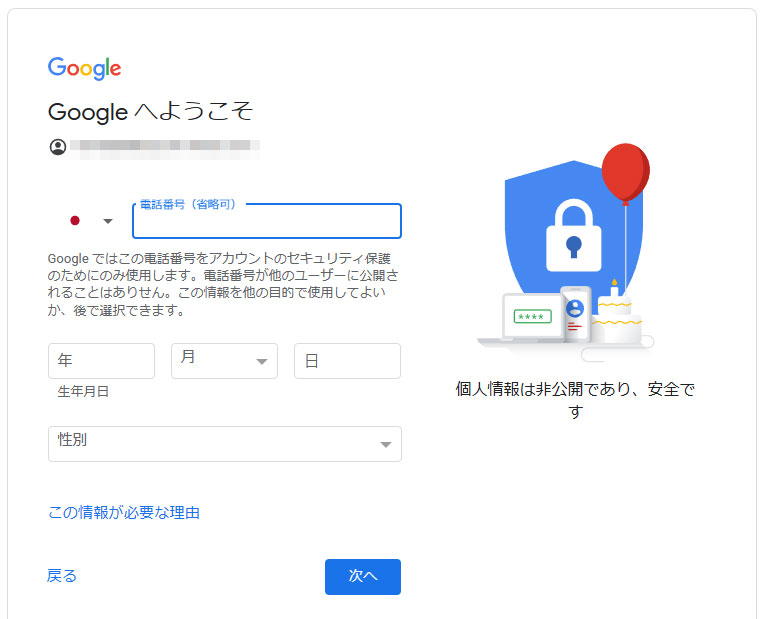
まとめ
@gmail.com以外でGoogleアカウントを作成したいときに、なかなか作成画面が見つからず戸惑うこともあるでしょう。スムーズなGoogleアカウントの取得のために、このページがお役に立てばうれしいです。


